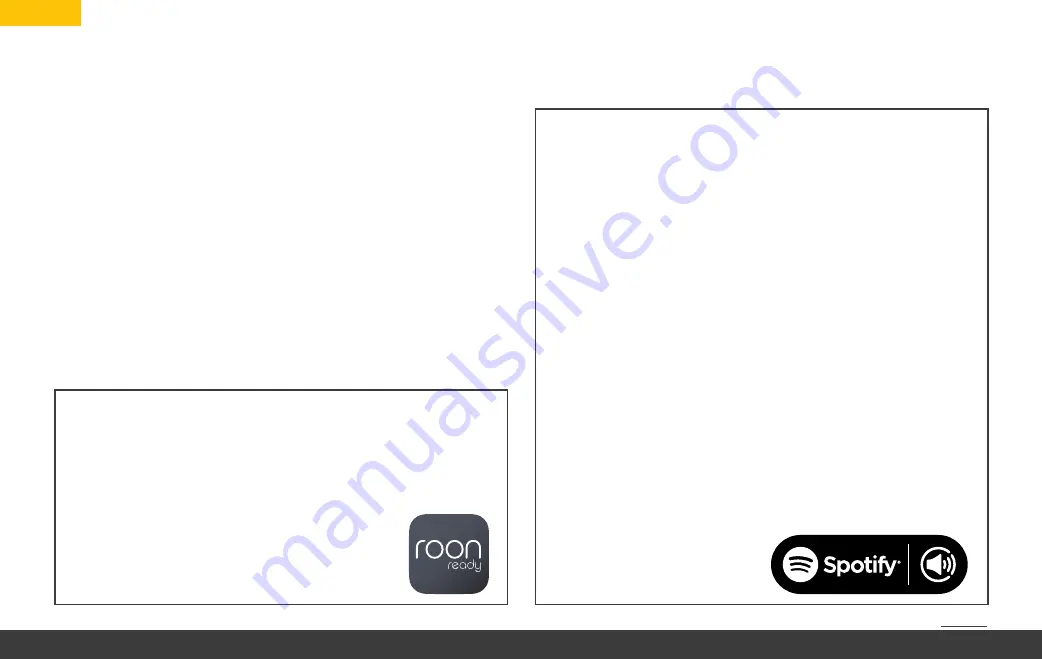
10
DE
Sie können den Sicherheitscode Ihres Routers auch manuell einge-
ben - mit Hilfe der LINDEMANN App. Dazu müssen Sie das musicbook
zunächst mit einem LAN-Kabel mit dem Netzwerk verbinden. Auf der
App gehen Sie zu „Einstellungen“/„Netzwerk-Assistent“/„WLAN-Verbin-
dung“/„Scannen“. Die verfügbaren Netzwerke werden angezeigt. Wählen
Sie das gewünschte aus und geben Sie das Passwort ein.
Wenn Sie sich nicht hundertprozentig sicher sind, was wohin gehört,
sollten Sie einen Fachmann hinzuziehen.
Los geht’s!
Das LAN-Kabel wird nun nicht mehr benötigt. Sie können es
abstecken. Wählen Sie die gewünschte Quelle und beginnen Sie mit dem
Browsen.
Das musicbook Source ist „
Roon Ready
“, kann also zum Abspielen
von Musik mit dem Roon Core und der Roon App verwendet wer-
den. Sobald das Gerät erfolgreich mit dem Netzwerk verbunden ist
(LAN oder WLAN), kann das Roon System darauf zugreifen.
Für weitere Informationen zu Roon besuchen
Sie bitte die offizielle Website:
https://roonlabs.com/
Das musicbook Source unterstützt
„Spotify Connect“
, eine Funk-
tion, die es Spotify-Kunden ermöglicht, Spotify-Audiostreams über
einen LINDEMANN Netzwerkspieler abzuspielen. Verwenden Sie
dazu ihr Smartphone, Tablet oder ihren Computer als Fernbedie-
nung für Spotify. Auf
www.spotify.com/connect
erfahren Sie mehr.
So benutzen Sie Spotify Connect:
1. Verbinden Sie Ihr musicbook mit dem Netzwerk.
2. Starten Sie die Spotify App auf Ihrem Smartphone, Laptop oder
Tablet (im selben Netzwerk).
3. Spielen Sie einen Song ab und wählen Sie „Verfügbare Geräte“.
4. Wählen Sie Ihr musicbook aus und legen Sie los!
Hinweis:
• Spotify Connect ist nicht überall verfügbar. Für eine Liste mit
verfügbaren Ländern besuchen Sie bitte den Support unter:
www.spotify.com/connect
• Die Spotify-Software unterliegt Drittanbieter-Lizenzen, die
unter der folgenden Adresse aufgerufen werden können:
www.spotify.com/connect/
third-party-licenses
INBETRIEBNAHME
p










































